CASS下线划图的绘制步骤
CASS8.0生成断面图的操作程序-个人总结简单版

CASS8.0程序剖断面图程序一、点开一个具有高程点的CAD文件,利用CASS8.0打开。
图片示例如下:二、绘制一条纵断面线,此纵断面线是一条多断线。
如果是一条公路,则按照公路的中线纵断面画一条多段线,也可以有拐点。
如图:三、点开工程应用→生成里程文件→由纵断面线生成→新建→鼠标点击所绘制的纵断面线(刚才那条多段线)生成下图:中桩点获取方式里面“等分且处理结点”表示有拐点的时候可以增加一个横断面,横断面间距表示绘制的各断面间的距离,横断面左(右)边长度表示绘制出的横断面中,中线左右两侧的长度。
选择完成后→确定→生成如下图片:四、首先把图形中所有的非GCD(高程点)图层关掉,只剩下高程点图层,如下图:点击工程应用→高程点生成数据文件→有编码高程点(/无编码高程点)出来如下图:在文件名里面输入要生成的原始坐标数据文件名称,如1111111111→保存→在CASS中会出来命令:(1)选取高程点的范围(2)直接选取高程点或控制点,我们选择输入2,然后用鼠标选择图中的所有高程点→回车确定。
文件就存在了桌面上,1111111111.dat。
五、然后打开刚才关掉的所有图层。
六、点击工程应用→生成里程文件→由纵断面线生成,操作如下:点击生成→选择纵断面线→利用鼠标点击纵断面线(最刚开始绘制的总断面线-多段线),会生成如下文件:上图中,点击第一项“高程点数据文件名”后面的→选择桌面的1111111111.dat→打开。
点击第二项“生成里程文件名”后面的→输入里程文件名2222222222,如下图:点击第三项“里程文件对应的数据文件名”后面的→输入3333333333,如图:点击保存,形成如下图片:上图中,断面线插值间距一般选择2~5,表示所绘制的线条密度,此处选择2m一根垂直线,起始里程选择0,表示绘制断面图从0桩号开始。
→点击确定,生成如下图片(断面线上多了白色的桩号):七、点击工程应用→纵断面图→根据里程文件,操作如下:点击后形成如下图:输入断面里程数据文件名,选择刚才保存的里程数据文件2222222222.hdm→打开→生成下图:在图中断面图比例中,横向、纵向均改为1:1000,每列个数改为5,行间距和列间距均改为300,更改为下图:然后,点击断面图位置后面的→然后鼠标点CAD里面想要存放断面图的位置→确定→生成下图:。
CASS内业成图简易操作手册
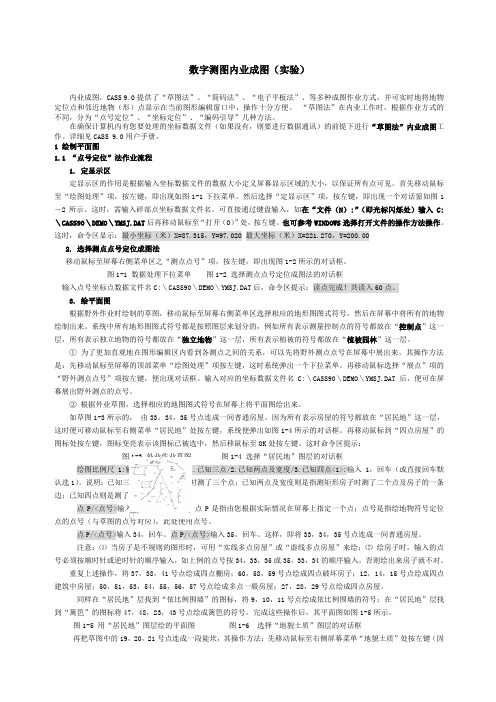
数字测图内业成图(实验)内业成图,CASS 9.0提供了“草图法”、“简码法”、“电子平板法”、等多种成图作业方式,并可实时地将地物定位点和邻近地物(形)点显示在当前图形编辑窗口中,操作十分方便。
“草图法”在内业工作时,根据作业方式的不同,分为“点号定位”、“坐标定位”、“编码引导”几种方法。
在确保计算机内有您要处理的坐标数据文件(如果没有,则要进行数据通讯)的前提下进行“草图法”内业成图工作。
详细见CASS 9.0用户手册。
1绘制平面图1.1 “点号定位”法作业流程1. 定显示区定显示区的作用是根据输入坐标数据文件的数据大小定义屏幕显示区域的大小,以保证所有点可见。
首先移动鼠标至“绘图处理”项,按左键,即出现如图1-1下拉菜单。
然后选择“定显示区”项,按左键,即出现一个对话窗如图1-2所示。
这时,需输入碎部点坐标数据文件名。
可直接通过键盘输入,如在“文件(N):”(即光标闪烁处)输入C:\CASS90\DEMO\YMSJ.DAT后再移动鼠标至“打开(O)”处,按左键。
也可参考WINDOWS选择打开文件的操作方法操作。
这时,命令区显示:最小坐标(米)X=87.315,Y=97.020 最大坐标(米)X=221.270,Y=200.002. 选择测点点号定位成图法移动鼠标至屏幕右侧菜单区之“测点点号”项,按左键,即出现图1-2所示的对话框。
图1-1 数据处理下拉菜单图1-2 选择测点点号定位成图法的对话框输入点号坐标点数据文件名C:\CASS90\DEMO\YMSJ.DAT后,命令区提示:读点完成!共读入60点。
3. 绘平面图根据野外作业时绘制的草图,移动鼠标至屏幕右侧菜单区选择相应的地形图图式符号,然后在屏幕中将所有的地物绘制出来。
系统中所有地形图图式符号都是按照图层来划分的,例如所有表示测量控制点的符号都放在“控制点”这一层,所有表示独立地物的符号都放在“独立地物”这一层,所有表示植被的符号都放在“植被园林”这一层。
浅谈如何利用CASS软件绘制地形图和断面图

浅谈如何利用CASS软件绘制地形图和断面图作者:韦晶珠来源:《现代企业文化·理论版》2010年第05期摘要:CASS地形地籍成图软件系统在我国测绘行业的应用比较广泛。
文章对利用CASS软件绘制地形图和断面图的方法进行了探讨,通过其在某河道地形图和断面图的绘制工作中证明了这种方法的便捷性和高效性。
关键词:GASS软件;地形图;纵断面图;横断面图为了满足项目规划、工程建设的需求和区域地形控制的需要。
常需要进行地形图和断面图的测绘。
我国建设发展的需求,也带动了我国测绘行业和测绘技术的不断发展,数字化测绘技术在测绘行业中的应用越来越广泛。
数字化成图软件以其制图简化、明了的优点,在绘制地形图和断面图等工作中显得越来越重要,其中以南方测绘公司出品的CASS地形地籍成图软件的应用最为广泛。
CASS地形地籍成图软件系统是基于AutoCAD平台技术的数字化测绘数据采集系统,目前在地形地籍成图、工程测量、房产测绘、空间数据建库等领域已得到广泛地应用,同时还可以利用此软件进行土方量的计算、公路设计、面积量算等工作。
该软件全面面向GIS,彻底打通数字化成图系统与GIS的接口,使用骨架线实时编辑、简码用户化、GIS无缝接口等先进技术。
该软件的推出,大大简化了地形图和断面图的绘制工作,被广大用户接受和认可,其用户量、升级速度及售后服务在同等功能的软件中均名列前茅,目前已成为我国测绘行业绘制地形图所使用的一种主流软件。
我单位自引入南方CASS成图软件以来,在大幅提高工作效率的同时,还降低了作业员的劳动强度,提高了地形图和断面图的成图精度,为地形图和断面图的绘制工作带来了极大的便利,从而使我单位的经济效益和社会效益得到显著提高。
本文将结合某河道地形图和断面图的绘制对南方CASS软件的成图方法进行阐述。
一、应用CASS软件绘制地形图(一)采集和传输数据首先在测区内布置好控制点,然后在各级控制点基础上利用全站仪或GPS-RTK进行碎步测点的采集。
cass各种画图技术

Cass应用领域教程1.南方CASS工程应用--道路断面土方计算实例教程2.南方CASS内业基本作图--绘制等高线、添加注记和图框教程3.南方CASS内业基本作图--野外测记草图法绘制常见地物教程4.南方CASS数据处理--全站仪坐标数据转换为CASS坐标数据格式图文教程5.南方CASS数据传输--CASS读取全站仪数据图文教程6.南方CASS作原有地形图数字化--对扫描栅格图像进行校正及矢量化图文教程1.南方CASS工程应用--道路断面土方计算实例教程一、系统环境:(1)操作系统WIN XP ;(2)应用环境:南方CASS7.0 FOR CAD2004 或CAD2006(CASS7.1破解版下载地址)二、实例数据:坐标高程数据文件:dgx.dat(路径:\Program Files\CASS70\DEMO\dgx.dat )三、准备工作:展绘坐标数据文件dgx.dat 中的测点点号,并绘制等高线。
基本操作如下:(1)【绘图处理】菜单--【展野外测点点号】;弹出“输入坐标数据文件名”对话框中,打开dgx.dat文件,展绘出测点点号;(2)【等高线】菜单--【建立DTM】;弹出“建立DTM”对话框中,“选择建立DTM方式”中单选“又数据文件生成”;“坐标数据文件名”中打开dgx.dat文件;“结果显示”中单选“显示建三角网结果”;单击【确定】完成DTM的建立。
(3)【等高线】菜单--【绘制等高线】;弹出“绘制等值线”对话框,修改“等高距”为0.5米;“拟合方式”中单选“三次B样条拟合”;单击【确定】完成等高线的绘制。
(4)【等高线】菜单--【删三角网】。
四、道路断面设计阶段工作:1.设计线路走向,即确定纵断面线:在等高线地形图中绘制道路的纵断面剖面线:使用pline绘多段线命令,连接dgx.dat 中测点点号10 和108,起点测点10,终点测点108。
如图所示:2. 绘制道路的纵断面图,以便下一步中确定“横断面设计文件”中的各个横断面的中桩设计高。
南方CASS7.1绘制道路断面图教程word资料28页

cass绘制断面图1.生成里程文件:[工程应用]菜单->〔生成里程文件〕->〔由纵断面线生成〕功能:由道路中桩线即纵断面线生成里程文件。
操作过程:(1)在图上画出的道路纵断面线(必须是复合线);(2)点取[由纵断面线生成]命令下的[新建];(3)提示:选择纵断面线,请选择(1)中画好的纵断面线;(4)出现[由纵断面生成里程文件]窗口,中桩点获取方式可选择1[结点],2[等分],3[等分且处理结点]。
输入横断面间距:xx(米),请给出相邻横断面的间距;输入横断左边长度:xx(米) 请给出横断面线左侧的长度;输入横断右边长度:xx(米) 请给出横断面线右侧的长度;单击[确定]按钮后,图面上可见在(1)中画出的道路纵断面线上生成多条相应的横断面线。
(5)点取[由纵断面线生成]命令下的[生成];提示:选择纵断面线,请选择在(1)中画好的纵断面线;(6)出现[生成里程文件]窗口,请浏览定位须打开的[高程点数据文件名](即原始地形图的坐标数据文件),和指定需要保存的[生成的里程文件名]和[里程文件对应的数据文件名];并指定[断面线插值间距](是横断面线上的采样间距,而非纵断面线上的中桩间距),以及横断面的[起始里程]。
通过以上6个步骤,就可生成道路各个中线桩处的多个横断面的里程文件。
2.编辑好道路横断面设计文件。
在[断面法土方计算]中的[道路断面]和[场地断面]命令中,弹出的窗口都需要定位里程文件和横断面设计文件,只有里程文件而没有横断面设计文件,是不能生成原始地形与设计平面闭合的断面图的。
DEMO文件夹下的就有一个横断面设计文件ZHD.TXT,格式如下:1,H=89,I=1:1,W=10,A=0.02,WG=1.5,HG=0.52,H=89,I=1:1,W=10,A=0.02,WG=1.5,HG=0.53,H=89,I=1:1,W=10,A=0.02,WG=1.5,HG=0.54,H=89,I=1:1,W=10,A=0.02,WG=1.5,HG=0.55,H=89,I=1:1,W=10,A=0.02,WG=1.5,HG=0.56,H=89,I=1:1,W=10,A=0.02,WG=1.5,HG=0.57,H=89,I=1:1,W=10,A=0.02,WG=1.5,HG=0.58,H=89,I=1:1,W=10,A=0.02,WG=1.5,HG=0.59,H=89,I=1:1,W=10,A=0.02,WG=1.5,HG=0.5END其中,第一列序号为横断面序号,H为中桩设计高,I为坡度,W为路宽,A为横坡率,WG为沟上宽,HG为沟高;以上文件定义了9个横断面的中线桩设计高,坡比和宽度等参数,只有编辑好横断面设计文件才能生成你需要的各个横断面的断面图。
南方CASS简明教程

1. cass口令DD ——通用绘图命令 A ——画弧(ARC) V ——查看实体属性 C ——画圆(CIRCLE)S ——加入实体属性 CP ——拷贝(COPY) F ——图形复制 E ——删除(ERASE) RR ——符号重新生成 L ——画直线(LINE) H ——线型换向PL ——画复合线(PLINE) KK ——查询坎高LA ——设置图层(LAYER) X ——多功能复合线LT ——设置线型(LINETYPE) B ——自由连接 M ——移动(MOVE) AA ——给实体加地物名 P ——屏幕移动(PAN) T ——注记文字Z ——屏幕缩放(ZOOM) FF ——绘制多点房屋 R ——屏幕重画(REDRAW) SS ——绘制四点房屋PE ——复合线编辑(PEDIT) W ——绘制围墙 K ——绘制陡坎XP ——绘制自然斜坡 G ——绘制高程点 D ——绘制电力线 I ——绘制道路N ——批量拟合复合线 O ——批量修改复合线高 WW ——批量改变复合线宽 Y ——复合线上加点 J ——复合线连接 Q ——直角纠正 A——画弧(arc)AA——给实体加地物名 B——自由连接C——画圆(circle)CP——拷贝(copy) D——绘制电力线 DD——通用绘图命令 E——删除(erase) F——图形复制FF——绘制多点房屋 G——绘制高程点 H——线型换向 I——绘制道路 J——复合线连接K——绘制陡坎 KK——查询坎高L——画直线(line)LA——设置图层(layer)LT——设置线型(linetype)M——移动(move) N——批量拟合复合线 O——批量修改复合线高 P——屏幕移动(Pan)PE——复合线编辑(Pedit) PL——画复合线(pline) Q——直角纠正R——屏幕重画(Redraw) RR——符号重新生成 S——加入实体属性 SS——绘制四点房屋T——注记文字 U——恢复V——查看实体属性 W——绘制围墙WW——批量改变复合线宽X——多功能复合线XP——绘制自然斜坡Y——复合线上加点Z——屏幕缩放(Zoom)TRIM――剪切线 EXTEND—延伸线 CASS其他blipmode——控制小十字标记(点击鼠标后的小雪花点)On=显示小十字标记,Off=不显示Regen——刷新屏幕,如陡坎物毛刺等符号不显示时局部放大再使用电脑其他:F1……帮助F2……重命名F3……搜索F4……地址栏F5……刷新F7……插入光标F10……菜单栏F11……最大ADC, *ADCENTER(设计中心“Ctrl+2”)CH, MO *PROPERTIES(修改特性“Ctrl+1”) MA, *MATCHPROP(属性匹配)ST, *STYLE(文字样式)COL, *COLOR(设置颜色) LA, *LAYER(图层操作) LT, *LINETYPE(线形) LTS, *LTSCALE (线形比例) LW, *LWEIGHT (线宽) UN, *UNITS(图形单位) ATT, *ATTDEF(属性定义)ATE, *ATTEDIT(编辑属性)BO, *BOUNDARY(边界创建,包括创建闭合多段线和面域)AL, *ALIGN(对齐)EXIT, *QUIT(退出)EXP, *EXPORT(输出其它格式文件) IMP, *IMPORT(输入文件)OP,PR *OPTIONS(自定义CAD设置) PRINT, *PLOT(打印) PU, *PURGE(清除垃圾) R, *REDRAW(重新生成) REN, *RENAME(重命名) SN, *SNAP(捕捉栅格)DS, *DSETTINGS(设置极轴追踪) OS, *OSNAP(设置捕捉模式) PRE, *PREVIEW(打印预览) TO, *TOOLBAR(工具栏) V, *VIEW(命名视图) AA, *AREA(面积) DI, *DIST(距离)LI, *LIST(显示图形数据信息)2、绘图命令:PO, *POINT(点)L, *LINE(直线)XL, *XLINE(射线) PL, *PLINE(多段线) ML, *MLINE(多线)SPL, *SPLINE(样条曲线)POL, *POLYGON(正多边形) REC, *RECTANGLE(矩形) C, *CIRCLE(圆) A, *ARC(圆弧) DO, *DONUT(圆环) EL, *ELLIPSE(椭圆) REG, *REGION(面域) MT, *MTEXT(多行文本)T, *MTEXT(多行文本)B, *BLOCK(块定义)I, *INSERT(插入块)W, *WBLOCK (定义块文件)DIV, *DIVIDE(等分)H, *BHATCH(填充)3、修改命令:CO, *COPY (复制)MI, *MIRROR(镜像)AR, *ARRAY(阵列)O, *OFFSET(偏移)RO, *ROTATE (旋转) M, *MOVE(移动)E, DEL键 *ERASE(删除) X, *EXPLODE(分解) TR, *TRIM(修剪) EX, *EXTEND(延伸)S, *STRETCH(拉伸)LEN, *LENGTHEN(直线拉长)SC, *SCALE(比例缩放)BR, *BREAK(打断)CHA, *CHAMFER(倒角)F, *FILLET(倒圆角)AutoCAD 2000快捷命令的使用 PE, *PEDIT(多段线编辑) ED, *DDEDIT(修改文本) 4、视窗缩放: P, *PAN(平移)Z+空格+空格, *实时缩放 Z, *局部放大Z+P, *返回上一视图 Z+E, *显示全图 5、尺寸标注:DLI, *DIMLINEAR(直线标注) DAL, *DIMALIGNED(对齐标注) DRA, *DIMRADIUS(半径标注)DDI, *DIMDIAMETER(直径标注)DAN, *DIMANGULAR(角度标注)DCE, *DIMCENTER (中心标注)DOR, *DIMORDINATE(点标注)TOL, *TOLERANCE(标注形位公差)LE, *QLEADER(快速引出标注) DBA, *DIMBASELINE(基线标注) DCO, *DIMCONTINUE(连续标注) D, *DIMSTYLE(标注样式) DED, *DIMEDIT(编辑标注)DOV, *DIMOVERRIDE(替换标注系统变量) 常用CTRL快捷键【CTRL】+1 *PROPERTIES(修改特性) 【CTRL】+2 *ADCENTER(设计中心)【CTRL】+O *OPEN(打开文件)【CTRL】+N、M *NEW(新建文件)【CTRL】+P *PRINT(打印文件)【CTRL】+S *SAVE(保存文件)【CTRL】+Z *UNDO(放弃)【CTRL】+X *CUTCLIP(剪切)【CTRL】+C *COPYCLIP(复制)【CTRL】+V *PASTECLIP(粘贴)【CTRL】+B *SNAP(栅格捕捉)【CTRL】+F *OSNAP(对象捕捉)【CTRL】+G *GRID(栅格)【CTRL】+L *ORTHO(正交)【CTRL】+W *(对象追踪)【CTRL】+U *(极轴)常用功能键【F1】 *HELP(帮助)【F2】 *(文本窗口)【F3】 *OSNAP(对象捕捉)【F7】 *GRIP(栅格)【F8】 *ORTHO(正交)这些都是CASS里帮助都有的命令,以下说的是在绘图过程中经常遇到的问题1.有时候在画电线通讯线时只想画电杆而不想画电线,但它们又是一个整体,若要炸开在删的电杆就会变成白色,而失去了原有的属性,这时你只要打开文件菜单--CASS6.1参数配置把电杆是否连线选择"否"就行了,这时在画电杆之间就只是一个白线相连了,这条白线是骨架线,它是删不掉的,若不想要它,只要把骨架线的图层(ASSIST)关掉就行了,它在打印时候是打不出来的.2.有时候我们打开画过的图形时陡坎只显示直线,先用regen命令重新生成一下,要是还不行,打开特性管理器,找到线形生成选项,选择启用就行了.3.当用CASS打开其它软件做的图形时需要加入CASS环境才能运行.此命令在文件菜单下.4.当测量的某个地区陡坎很多,在绘等高线时先择考虑坎高就很容易画等高线了.5.MBUTTOMPAN是CAD的一个系统变量,当值为1时按助滚动轮是平移.当值为0时出现捕捉.6.当几条线重全在一起时,按助CTRL健可在几条线间循环选择.7.用BLIPMODE命令可以消除在点鼠标时在屏幕上产生的交叉点.8. REDRAW命令.可刷新图形屏幕把多余一些标记点去掉保持图开的清洁. 9 !号的使用用一条线,选中夹点后可用!+数字的方式(如:!10 )使其伸长或缩短相应的长度。
CASS初学者步骤
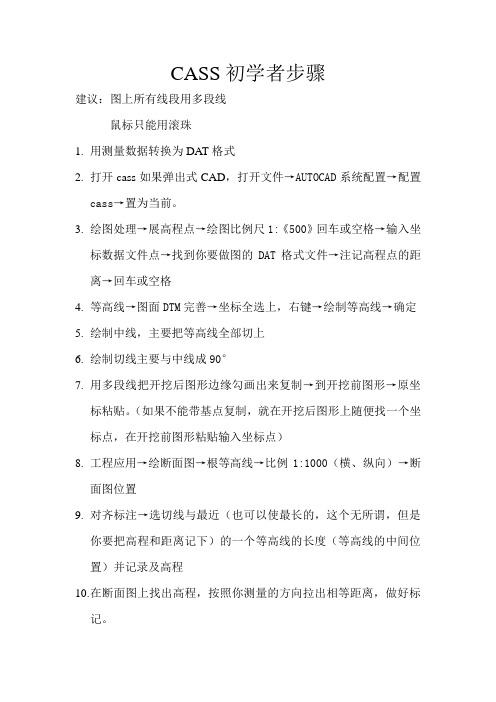
CASS初学者步骤
建议:图上所有线段用多段线
鼠标只能用滚珠
1.用测量数据转换为DAT格式
2.打开cass如果弹出式CAD,打开文件→AUTOCAD系统配置→配置
cass→置为当前。
3.绘图处理→展高程点→绘图比例尺1:《500》回车或空格→输入坐
标数据文件点→找到你要做图的DAT格式文件→注记高程点的距离→回车或空格
4.等高线→图面DTM完善→坐标全选上,右键→绘制等高线→确定
5.绘制中线,主要把等高线全部切上
6.绘制切线主要与中线成90°
7.用多段线把开挖后图形边缘勾画出来复制→到开挖前图形→原坐
标粘贴。
(如果不能带基点复制,就在开挖后图形上随便找一个坐标点,在开挖前图形粘贴输入坐标点)
8.工程应用→绘断面图→根等高线→比例1:1000(横、纵向)→断
面图位置
9.对齐标注→选切线与最近(也可以使最长的,这个无所谓,但是
你要把高程和距离记下)的一个等高线的长度(等高线的中间位置)并记录及高程
10.在断面图上找出高程,按照你测量的方向拉出相等距离,做好标
记。
11.把开挖后断面图上的线复制到开挖前的断面图上。
12.勾出开挖或天方的面域
13.高程应用→查询实体面积→一一记录数据。
14.把数据导入Excel计算表格。
绘图步骤
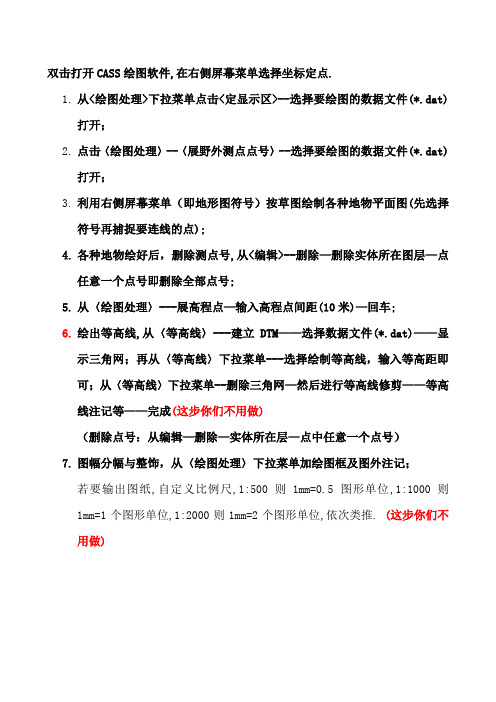
双击打开CASS绘图软件,在右侧屏幕菜单选择坐标定点.
1.从<绘图处理>下拉菜单点击<定显示区>--选择要绘图的数据文件(*.dat)
打开;
2.点击〈绘图处理〉--〈展野外测点点号〉--选择要绘图的数据文件(*.dat)
打开;
3.利用右侧屏幕菜单(即地形图符号)按草图绘制各种地物平面图(先选择
符号再捕捉要连线的点);
4.各种地物绘好后,删除测点号,从<编辑>--删除—删除实体所在图层—点
任意一个点号即删除全部点号;
5.从〈绘图处理〉---展高程点—输入高程点间距(10米)—回车;
6.绘出等高线,从〈等高线〉---建立DTM——选择数据文件(*.dat)——显
示三角网;再从〈等高线〉下拉菜单---选择绘制等高线,输入等高距即可;从〈等高线〉下拉菜单--删除三角网—然后进行等高线修剪——等高线注记等——完成(这步你们不用做)
(删除点号:从编辑—删除—实体所在层—点中任意一个点号)
7.图幅分幅与整饰,从〈绘图处理〉下拉菜单加绘图框及图外注记;
若要输出图纸,自定义比例尺,1:500则1mm=0.5 图形单位,1:1000则1mm=1个图形单位,1:2000则1mm=2个图形单位,依次类推. (这步你们不用做)。
(完整)南方CASS绘图使用

南方CASS7.1绘图顺序一、打开CAD之后,选择【文件】→【AutoCAD系统配置】,在弹出的对话框里,选择【配置】选项卡,然后在【可用配置】下面,有两个选项,一个是《未命名配置》,一个是CASS7.0(或者其它),你选中一个,然后单击【置为当前】就可以.CASS7.0就是就是CASS的菜单栏,未命名配置就是CAD的默认的,可以相互切换!要将CAD模式转变为南方CASS模式,选择工具菜单下的选项,在配置中,双击“cass**”即可附录A CASS2008的内部编码CASS2008绘图部分是围绕着符号定义文件WORK.DEF进行的,文件格式如下:CASS2008编码,符号所在图层,符号类别,第一参数,第二参数,符号说明……END所有符号按绘制方式的不同分为0—20类别,各类别定义如下:1-—不旋转的点状地物,如路灯,第一参数是图块名,第二参数不用;2——旋转的点状地物,如依比例门墩,第一参数是图块名,第二参数不用;3——线段(LINE),如围墙门,第一参数是线型名,第二参数不用;4—-圆(CIRCLE),如转车盘,第一参数是线型名,第二参数不用;5——不拟合复合线,如栅栏,第一参数是线型名,第二参数是线宽;7——中间有文字或符号的圆,如蒙古包范围,第一参数是圆的线型名,第二参数是文字或代表符号的图块名,其中图块名需要以“gc”开头;8——中间有文字或符号的不拟合复合线,如建筑房屋,第一参数是圆的线型名,第二参数是文字或代表符号的图块名;9-—中间有文字或符号的拟合复合线,如假石山范围,第一参数是圆的线型名,第二参数是文字或代表符号的图块名;10—-三点或四点定位的复杂地物,如桥梁,用三点定位时,输入一边两端点和另一边任一点,两边将被认为是平行的;用四点定位时,应按顺时针或逆时针顺序依次输入一边的两端点和另一边的两端点;绘制完成会自动在ASSIST 层生成一个连接四点的封闭复合线作为骨架线;第一参数是绘制附属符号的函数名,第二参数若为0,定三点后系统会提示输入第四个点,若为1,则只能用三点定位;11-—两边平行的复杂地物,如依比例围墙,骨架线的一边是白色以便区分,第一参数是绘制附属符号的函数名,第二参数时缺省的两平行线间宽度,该值若为负数,运行时将不再提示用户确认默认宽度或输入新宽度;12——以圆为骨架线的复杂地物,如堆式窑,第一参数是绘制附属符号的函数名,第二参数不用;13—-两点定位的复杂地物,如宣传橱窗,第一参数是绘制附属符号的函数名,第二参数如为0,会在ASSIST层上生成一个连接两点的骨架线;14-—四点连成的地物,如依比例电线塔,第一参数是绘制附属符号的函数名,如不用绘制附属符号则为“0”,第二参数不用;15-—两边平行无附属符号的地物,如双线干沟,第一参数是右边线的线型名,第二参数是左边线的线型名,16——向两边平行的地物,如有管堤的管线,第一参数是中间线的线型名,第二参数是两边线的距离;17——填充类地物,如各种植被土质填充,第一参数是填充边界的线型,第二参数若以“gc”开头,则是填充的图块名,否则是按阴影方式填充的阴影名,如果同时填充两种图块,如改良草地,则第二参数有两种图块的名字,中间以“-”隔开;18——每个顶点有附属符号的复合线,如电力线,第一参数是绘制附属符号的函数名,第二参数若为1,复合线将放在ASSIST层上作为骨架线.19—-等高线及等深线,画前提示输入高程,画完立即拟合,第一参数是线型名,第二参数是线宽。
cass基本作图
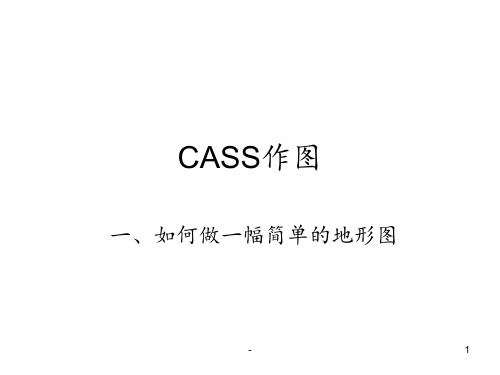
第一点: 点P/<点号>输入49,回车。 指定点: 点P/<点号>输入50,回车。 闭合C/隔一闭合G/隔一点J/微导线A/曲线Q/ 边长交会B/回退U/点P/<点号>输入51,回车。 闭合C/隔一闭合G/隔一点J/微导线A/曲线Q/ 边长交会B/回退U/点P/<点号>输入J,回车。
CASS作图
一、如何做一幅简单的地形图
-
1
1、定显示区
定显示区就是通过坐标数据文件中的最大、最小 坐标定出屏幕窗口的显示范围。 进入CASS7.0主界面,鼠标单击“绘图处理”下拉菜 单。按左键选择“定显示区”项。这时,需要输入坐 标数据文件名。在文件名(N):输入 C:\CASS70\DEMO\STUDY.DAT,单击打开。这时,命 令区显示: 最小坐标(米):X=31056.221,Y=53097.691 最大坐标(米):X=31237.455,Y=53286.090
-
8
点P/<点号>输入52,回车。 闭合C/隔一闭合G/隔一点J/微导线A/曲线Q/ 边长交会B/回退U/点P/<点号>输入53,回车。 闭合C/隔一闭合G/隔一点J/微导线A/曲线Q/ 边长交会B/回退U/点P/<点号>输入C,回车。 输入层数:<1>回车(默认输1层)。
-
9
(3)再作一个多点砼房。命令区提示:
Command: dd
输入地物编码:<141111>141111
第一点:点P/<点号>输入60,回车。
指定点:
点P/<点号>输入61,回车。
闭合C/隔一闭合G/隔一点J/微导线A/曲线Q/边
88利用CASS系统绘制地形图和断面图的方法

参考文献(2条) 1.谢刚生.范铀.倪晓东 数字化地形地籍成图系统CASS7.0用户手册 2006 2.水利水电规划设计总院 SL197-97,水利水电工程测量规范 1997
相似文献(10条)
1.期刊论文 李昌根.廉光日.LI Chang-gen.LIAN Guang-ri 利用南方CASS绘制断面图的几种方法 -地矿测绘
4.期刊论文 刘卫国.李大军.佟月峰 基于CASS里程文件绘制复杂断面的新方法 -矿山测量2006,""(3)
随着数字化测图的飞速发展,数字化成图软件得到了广泛的应用,然而如何以简化、明了的方式实现数字化成图过程中所需要的各种功能,一直是各种 数字化成图软件努力的方向.文中探讨了用CASS里程文件绘制复杂断面的一种新方法,通过实践,表明这是一种简单易行、易操作的新方法.
2008,24(2)
介绍了利用南方数字化地形地籍成图系统CASS7.1软件绘制断面图的一些方法和技巧,即首先利用各种不同的测量仪器采集外业数据,并在记事本中建 立各种断面数据文件,最后根据断面数据文件,利用CASS7.1快速绘制断面图.
2.期刊论文 秦庆红.陶海花.QIN Qing-hong.TAO Hai-hua CASS成图系统绘断面图的2种方法 -西北水电2007,""(1)
随着测绘技术的发展,数字化测绘技术得到了广泛的应用,其中数字化成图软件是简化、明了的实现数字化图形的方式.南方测绘公司的CASS地形地籍 成图软件是基于AutoCAD平台技术的数字化测绘数据采集系统.文中探讨利用CASS软件绘制河道断面的方法,实践证明这是一种简单易行、易操作的方法.
9.期刊论文 莫文玲 土地整理工程测量工作的分析与探讨 -科技创新导报2009,""(32)
南方CASS9.0实际操作成图使用说明

南方CASS9.0实际操作成图使用详细步骤目录1.定显示区 (4)2. 选择测点点号定位成图法 (5)3.展点 (5)4.绘平面图 (6)5.绘等高线 (11)6.加注记。
(14)7.加图框。
(15)8.绘图输出 (16)我们在安装CASS 9.0之后,就可以开始学习如何做一幅简单的地形图。
现在在这里我们用一个简单的例子来演示地形图的成图过程。
CASS 9.0成图模式有多种,这里主要介绍“点号定位”的成图模式。
例图的路径为C:\CASS 9.0\demo\study.dwg (以安装在C:盘为例)。
初学者可依照下面的步骤来练习,可以在短时间内学会作图。
图1 例图study.dwg图2 “定显示区”菜单1.定显示区定显示区就是通过坐标数据文件中的最大、最小坐标定出屏幕窗口的显示范围。
进入CASS 9.0主界面,鼠标单击“绘图处理”项,即出现如图2-2下拉菜单。
然后移至“定显示区”项,使之以高亮显示,按左键,即出现一个对话窗如图2-3所示。
这时,需要输入坐标数据文件名。
可参考WINDOWS选择打开文件的方法操作,也可直接通过键盘输入,在“文件名(N):”(即光标闪烁处)输入C:\CASS 9.0\DEMO\STUDY.DAT,再移动鼠标至“打开(O)”处,按左键。
这时,命令区显示:1.最小坐标(米):X=31056.221,Y=53097.6912.最大坐标(米):X=31237.455,Y=53286.090图2-3 选择“定显示区”数据文件图2-4选择“点号定位”数据文件2. 选择测点点号定位成图法移动鼠标至屏幕右侧菜单区之“测点点号”项,按左键,即出现图2-4所示的对话框。
输入点号坐标数据文件名C:\CASS 9.0\DEMO\STUDY.DAT后,命令区提示:读点完成! 共读入106 个点。
3.展点先移动鼠标至屏幕的顶部菜单“绘图处理”项按左键,这时系统弹出一个下拉菜单。
再移动鼠标选择“绘图处理”下的“展野外测点点号”项,如图2-5所示,按左键后,便出现如图2-3所示的对话框。
Cass7.1使用操作说明

Cass7.1使用操作说明Cass7.1 软件使用操作说明第一章测制地形图一、等高线绘制(等高线菜单)在绘图处理中进行展点后进行以下操作(一)等高线绘制时,首先要进行三角网编辑的工作,三角网有如下操作:1 、生成三角网:生成了三角网才能绘制等高线;2 、删除三角形:特别造用于带状地形生成的三角网;3 、过滤三角形:通过对三角形的边长和角度条件进行过滤;4 、删除三角形顶点:删除由该点生成的所有三角形,减少手工删除工作量;常用于坐标错误的点的删除;5 、三角形内插点:插入点后,自动与相邻点生成(多个)三角形;6 、增加三角形:在命令行中依次选择三个顶点,增加一个三角形;7 、重组三角形:在四个点构成二个三角形中,选择公共边,自动会删除原来的二个三角形,生成另二个顶点边接的新的二外三角形,可循环;8 、删除三角网:等高线生成后需将三角网删除;9 、修改结果存盘:修改了三角网后一定要存盘,以上操作才有效。
(二)等高线生成在对话框中选择等高距,最大、最小高程,拟合方式。
(三)等高线修饰1 、等高线注记(1 )、单个等高线注记:字头指向相邻等高线,方向指向(高程小指向高程大),所以最好按法线方向选择相邻等高线。
(2 )、沿直线高程注记:先画一条直线,然后选择进行注记(批量注记)。
( 3 )、示坡线:方向由高程大指向高程小。
( 4 )、沿直线示坡线2 、等高线修剪(1 )、批量修剪等高线:修剪穿地物等高线,修剪穿注记符号等高线。
(消隐:线条不剪断;剪切:线条剪断)[ 整理处理,手工选择 ]( 2 )、切除指定二线间等高线( 3 )、切除指定区间内等高线( 4 )、等高线滤波(四)绘制三维模型二、编辑与整饰(地物编辑菜单)(一)图形重构地物线变化(符号填充外围界变动,坎线变动)时,符号不跟着变动,用地物编辑菜单的重新生成可以解决这个问题。
(二)改变比例尺(三)查看及加入实体编码加入实体编码:先选地物,再选需改变编码的对象,可将该对象改变成该编码(类同格式刷的功能)(三)线型换向(四)编辑坎高(五)修改墙宽第二章测制地籍图包括以下内容:1 、如何绘制地籍图(权属图)2 、如何绘制宗地图3 、如何绘制地籍表格4 、如何管理地籍图中的信息一、绘制地籍图(一)生成平面图同绘制地形图一样,先要将野外测点展到屏幕,生成点位,数据文件有纯数据文件和带简码的数据文件,格式:纯数据文件:(点号,, X , Y , H )简码数据文件:(点号,简码, X , Y , H )简码数据文件展点号,运用【绘图处理】中的简码识别可以自动连线生成。
cass基本作图

( 3 )绘等高线:用鼠标左键点取“等高线 / 绘 制等高线”,弹出如下图所示对话框:输入等 高距后,选择拟合方式后“确定”则系统马上 绘 制出等 高 线 。 再 选择 “等高 线”菜单下的 “删三角网” 。
(4)等高线的修剪。利用“等高线”菜单下 的“等高线修剪”二级菜单,如下图。
用鼠标左键点取“切除穿建筑物等高线”, 软件将自动搜寻穿过建筑物的等高线并将其进 行整饰。点取“切除指定二线间等高线”,依 提示依次用鼠标左键选取左上角的道路两边, CASS7.0将自动切除等高线穿过道路的部分。 点取“切除穿高程注记等高线”,CASS7.0将 自动搜寻,把等高线穿过注记的部分切除。
7.加图框。
用鼠标左键点击“绘图处理”菜单下的 “标准图幅(50×40)”,弹出如下图的界面。 在“图名”栏里,输入“建设新村”;在 “测量员”、“绘图员”、“检查员”各栏里 分别输入“张三”、“李四”、“王五”;在 “左下角坐标”的“东”、“北”栏内分别输 入“53073”、“31050”;在“删除图框外实体” 栏前打勾,然后按确认这样这幅图就作好了 。
4.绘平面图
下面可以灵活使用工具栏中的缩放工具进 行局部放大以方便编图。 (1)平行公路画法 我们先把左上角放大,选择右侧屏幕菜单 的“交通设施/公路”按钮。选中“平行等外 公路”点击“OK”,命令区提示:
绘图比例尺 1:输入500,回车。 点P/<点号>输入92,回车。 点P/<点号>输入45,回车。 点P/<点号>输入46,回车。 点P/<点号>输入13,回车。 点P/<点号>输入47,回车。 点P/<点号>输入48,回车。 点P/<点号>回车 拟合线<N>?输入Y,回车。 1.边点式/2.边宽式<1>:回车(默认1) 对面一点 点P/<点号>输入19,回车。
cass绘制断面图
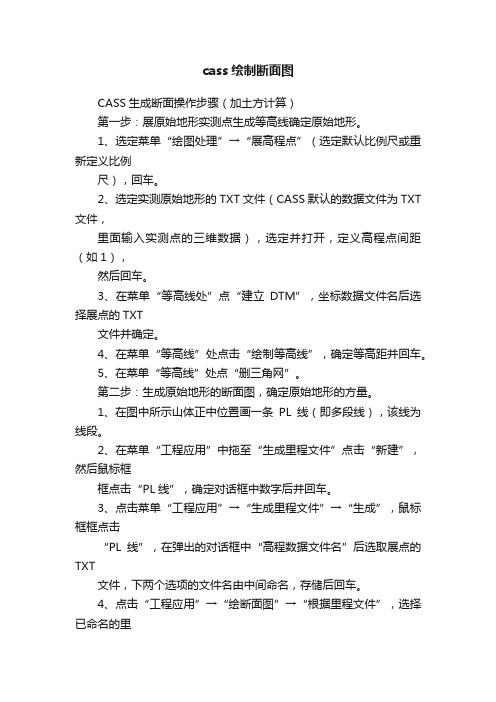
cass绘制断面图CASS生成断面操作步骤(加土方计算)第一步:展原始地形实测点生成等高线确定原始地形。
1、选定菜单“绘图处理”→“展高程点”(选定默认比例尺或重新定义比例尺),回车。
2、选定实测原始地形的TXT文件(CASS默认的数据文件为TXT 文件,里面输入实测点的三维数据),选定并打开,定义高程点间距(如1),然后回车。
3、在菜单“等高线处”点“建立DTM”,坐标数据文件名后选择展点的TXT文件并确定。
4、在菜单“等高线”处点击“绘制等高线”,确定等高距并回车。
5、在菜单“等高线”处点“删三角网”。
第二步:生成原始地形的断面图,确定原始地形的方量。
1、在图中所示山体正中位置画一条PL线(即多段线),该线为线段。
2、在菜单“工程应用”中拖至“生成里程文件”点击“新建”,然后鼠标框框点击“PL线”,确定对话框中数字后并回车。
3、点击菜单“工程应用”→“生成里程文件”→“生成”,鼠标框框点击“PL线”,在弹出的对话框中“高程数据文件名”后选取展点的TXT文件,下两个选项的文件名由中间命名,存储后回车。
4、点击“工程应用”→“绘断面图”→“根据里程文件”,选择已命名的里程文件,点击“断面图位置“,然后选取图中一点,即生成断面。
第三步:待盖山体挖完后,测量挖完后的地形,然后重复前两步,生成挖完后的断面,注意生成断面过程中图纸的比例尺和剖断面的“PL线”必须一致,然后根据对应桩号,把挖完(或填完)的地面线套到挖之前原始地形的断面上,此步俗称戴帽子,然后统计出每个断面的填挖面积,跟路基统计方量一样统计出该山体的填挖方量。
绘制断面图的方法有四种,①由图面生成,②根据里程文件,③根据等高线,④根据三角网我个人建议你用第二种,因为从准确性和直观快捷性来说第二种最好:具体方法如下:首先根据你外业测量断面数据编写格式如下的.HDM文件,第一点里程,第一点高程第二点里程,第二点高程和说明书有点不一样那是因为你低问题只有一个断面,不需要BEGIN,断面里程:断面序号,同样不需要算两期土方也不需要后面的next...,编好后保存文件用工程应用-绘断面图-根据里程文件搞定1.生成里程文件:[工程应用]菜单->〔生成里程文件〕->〔由纵断面线生成〕功能:由道路中桩线即纵断面线生成里程文件。
cass各种画图技术

cass各种画图技术Cass应用领域教程1.南方CASS工程应用--道路断面土方计算实例教程2.南方CASS内业基本作图--绘制等高线、添加注记和图框教程3.南方CASS内业基本作图--野外测记草图法绘制常见地物教程4.南方CASS数据处理--全站仪坐标数据转换为CASS坐标数据格式图文教程5.南方CASS数据传输--CASS读取全站仪数据图文教程6.南方CASS作原有地形图数字化--对扫描栅格图像进行校正及矢量化图文教程1.南方CASS工程应用--道路断面土方计算实例教程一、系统环境:(1)操作系统 WIN XP ;(2)应用环境:南方CASS7.0 FOR CAD2004 或CAD2006 (CASS7.1破解版下载地址)二、实例数据:坐标高程数据文件:dgx.dat (路径:\Program Files\CASS70\DEMO\dgx.dat )三、准备工作:展绘坐标数据文件dgx.dat 中的测点点号,并绘制等高线。
基本操作如下:(1)【绘图处理】菜单--【展野外测点点号】;弹出“输入坐标数据文件名”对话框中,打开dgx.dat文件,展绘出测点点号;(2)【等高线】菜单--【建立DTM】;弹出“建立DTM”对话框中,“选择建立DTM方式”中单选“又数据文件生成”;“坐标数据文件名”中打开dgx.dat文件;“结果显示”中单选“显示建三角网结果”;单击【确定】完成DTM的建立。
(3)【等高线】菜单--【绘制等高线】;弹出“绘制等值线”对话框,修改“等高距”为0.5米;“拟合方式”中单选“三次B 样条拟合”;单击【确定】完成等高线的绘制。
(4)【等高线】菜单--【删三角网】。
四、道路断面设计阶段工作:1. 设计线路走向,即确定纵断面线:在等高线地形图中绘制道路的纵断面剖面线:使用pline绘多段线命令,连接dgx.dat 中测点点号10 和 108,起点测点10,终点测点108。
如图所示:便于查看横断面个数及其中桩处的地面高程,并最终确定各里程处横断面的中桩设计高程);单击【确定】按钮。
CASS下线划图的绘制步骤

遥感影像在CASS下数字线划图绘制操作步骤:
1)将所给的影像坐标系从经纬度重投影成直角坐标
2)打开CASS软件,选择”工具-光栅图像-插入图像”,其操
作画面如图1所示。
图1插入遥感图像
3)当选择插入图像后出现如图2的操作界面
图2图像管理器操作界面
4)在图像管理器界面,选择要处理的影像。
其步骤选择附着,
找到要处理的影像,其操作界面如图3所示。
图3 影像选择界面
5)点击确定后,将要处理的影像读入CASS中,其界面如
图4所示。
图4 影像读入后界面
6)将影像读入之后,在操作界面的右侧选择相应的要素就可
以对其进行线划图操作。
图5 数字线划图绘制
7)以学校体育场为例,绘制线划图如图6所示
图6 体育场数字线划图
8)线划图的导出。
首先选择“文件-输出”,其界面如图7-(a)
所示。
然后在弹出的对话框中选择要导出的位置,最后“保存”即可,其界面如图7-(b)所示。
图7-(a)图7-(b)
图7数字线划图的导出
9)检查所导出的线划图。
打开所保存的线划图,其界面如图
8所示。
图8 所保存的线划图。
- 1、下载文档前请自行甄别文档内容的完整性,平台不提供额外的编辑、内容补充、找答案等附加服务。
- 2、"仅部分预览"的文档,不可在线预览部分如存在完整性等问题,可反馈申请退款(可完整预览的文档不适用该条件!)。
- 3、如文档侵犯您的权益,请联系客服反馈,我们会尽快为您处理(人工客服工作时间:9:00-18:30)。
遥感影像在CASS下数字线划图绘制操作步骤:
1)将所给的影像坐标系从经纬度重投影成直角坐标
2)打开CASS软件,选择”工具-光栅图像-插入图像”,其操
作画面如图1所示。
图1插入遥感图像
3)当选择插入图像后出现如图2的操作界面
图2图像管理器操作界面
4)在图像管理器界面,选择要处理的影像。
其步骤选择附着,
找到要处理的影像,其操作界面如图3所示。
图3 影像选择界面
5)点击确定后,将要处理的影像读入CASS中,其界面如
图4所示。
图4 影像读入后界面
6)将影像读入之后,在操作界面的右侧选择相应的要素就可
以对其进行线划图操作。
图5 数字线划图绘制
7)以学校体育场为例,绘制线划图如图6所示
图6 体育场数字线划图
8)线划图的导出。
首先选择“文件-输出”,其界面如图7-(a)
所示。
然后在弹出的对话框中选择要导出的位置,最后“保存”即可,其界面如图7-(b)所示。
图7-(a)图7-(b)
图7数字线划图的导出
9)检查所导出的线划图。
打开所保存的线划图,其界面如图
8所示。
图8 所保存的线划图。
